- Tủ lạnh giảm sốc đến 50% Khuyến mãi mới
- SALE KHỔNG LỒ - GIẢM SỐC 21 - 50%
- Tháng Panasonic - quà ngập nhà
- Đổi tủ lạnh - Máy lạnh cũ lấy PANASONIC thu hồi 2 triệu
- Đổi máy giặt cũ lấy PANASOIC thu hồi 2 triệu
- Tháng 9 may mắn cũng Panasonic
- Nội thất sale khổng lồ
![Khuyến mãi mới]()
- Gia dụng giảm sốc đến 50%
- Di động giảm sốc đến 50%
- Trả góp 0% & Khuyến mãi
- Kinh nghiệm mua sắm
- Tư vấn Điện thoại di Động
- Tư vấn Điện tử
- Tư vấn Điện lạnh
- Tư vấn Di động - Tablet
- Tư vấn Gia dụng
- Tư vấn máy nước nóng
- Tư vấn nồi cơm điện
- Tư vấn lò vi sóng - lò nướng
- Tư vấn bếp ga - bếp Âm
- Tư vấn bếp từ - hồng ngoại
- Tư vấn máy hút khói
- Tư vấn nồi áp suất - hấp
- Tư vấn nồi lẩu điện
- Tư vấn Ấm - ca - bình Đun
- Tư vấn máy xay sinh tố
- Tư vấn bình thủy Điện
- Tư vấn máy ép trái cây
- Tư vấn máy làm sữa đậu nành
- Tư vấn máy pha cà phê
- Tư vấn máy hút bụi
- Tư vấn bàn Ủi
- Tư vấn quạt
- Tư vấn máy sấy tóc
- Tư vấn Đồ dùng nhà bếp
- Tư vấn Đồ dùng gia đình
- Tư vấn thiết bị chiếu sáng
- Tư vấn nồi - chảo
- Tư vấn máy lọc nước
- Tư vấn mua máy đánh trứng
- Tư vấn mua máy rửa chén - sấy chén
- Tư vấn mua máy cạo râu - tông đơ
- Tư vấn mua máy xịt rửa
- Tư vấn mua máy xay thịt
- Tư vấn mua máy đo huyết áp - nhiệt kế
- Tư vấn cân sức khỏe
- Tư vấn ổn áp
- Tư vấn Ghế massage
- Tư vân nồi chiên không dầu
- Tư vấn Phao
- Tư vấn máy hút ẩm
- Tư vấn Cây nước nóng lạnh
- Tư vấn Máy vắt cam
- Tư vấn máy làm tỏi đen
- Tư vấn máy sấy trái cây
- Tư vấn khóa điện tử
- Tư vấn thiết bị sưởi ấm
- Tư vấn viễn thông - vi tính
- Tư vấn nội thất
- Tư vấn sức khỏe & sắc Đẹp
- Mẹo vặt
- App & Game
- AI - Trí tuệ nhân tạo
- Món ngon
Bật mí cách xoá phông ảnh trên iPhone đơn giản, chuyên nghiệp
Tác giả: Bình AnNgày cập nhật: 16/12/2025 16:06:57Tác giả: Bình An5615Muốn xóa phông ảnh trên iPhone, bạn chỉ cần mở ứng dụng Camera, chọn chế độ Chân dung (Portrait Mode) và bấm chụp để làm mờ nền, làm nổi bật chủ thể. Nếu điện thoại không hỗ trợ tính năng này, bạn có thể dùng các ứng dụng như PicsArt, Snapseed hoặc Tadaa để xóa phông và chỉnh ảnh. Bài viết này sẽ hướng dẫn chi tiết từng bước cách xóa phông trên iPhone, từ camera trực tiếp đến app, kèm mẹo để ảnh đẹp hơn.
1. Chụp ảnh xóa phông là gì?
Xóa phông là một thủ thuật của camera, giúp chủ thể nổi bật hơn nhờ việc làm mờ background xung quanh. Đồng thời, tính năng chụp ảnh xóa phông còn đem lại cho người dùng những bức ảnh hoàn hảo, có chiều sâu hơn.

Xóa phông là thủ thuật giúp làm nổi bật chủ thể.
Điều kiện chụp ảnh xóa phông trên iPhone
- Để ảnh chụp có thể xóa phông trên iPhone, điện thoại người dùng phải có camera kép (từ 2 camera) trở lên và có hỗ trợ tính năng xóa phông.
- Do vậy, chức năng chụp xoá phông ảnh trên iPhone sẽ được thực hiện từ dòng sản phẩm iPhone 7 trở lên và chạy hệ điều hành IOS 10. Đối với các phiên bản cũ không hỗ trợ xóa nền ảnh, bạn có thể sử dụng các ứng dụng xóa phông ảnh trên iPhone để cho ra những bức hình lung linh hơn nhé.

Tính năng chụp ảnh xóa phông có trên iPhone 7 và hệ điều hành IOS 10 trở lên.
2. Hướng dẫn cách xóa phông ảnh trên iPhone
Có 2 cách chụp xóa phông trên iPhone đơn giản mà bạn có thể tham khảo:
2.1. Với camera của iPhone
Nếu đang sở hữu dòng máy từ iPhone 7 trở lên, người dùng có thể trực tiếp thực hiện thao tác chụp ảnh xóa phông bằng các bước sau:
Bước 1: Mở ứng dụng Camera trên iPhone.

Mở ứng dụng camera để chụp ảnh.
Bước 2: Kéo màn hình sang bên phải và chọn tính năng Chân dung (Portrait). Đây là tính năng giúp xóa phông nền cho bức ảnh.
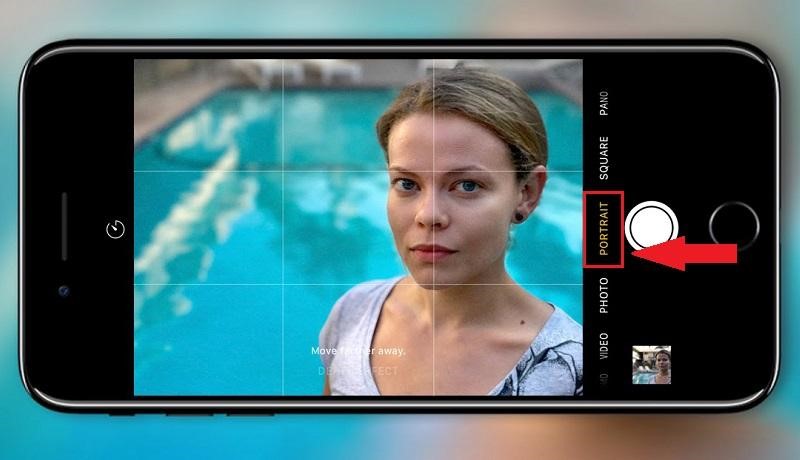
Chọn tính năng chân dung (Portrait) để xóa phông ảnh.
Bước 3: Bấm nút chụp ảnh. Để bức ảnh đẹp hơn, người dùng có thể lựa chọn ánh sáng phù hợp với chế độ chụp chân dung.

Chụp ảnh xóa phông bằng tính năng Portrait.
2.2. Với ứng dụng xóa phông ảnh
Nếu điện thoại không có tính năng chụp xóa nền, bạn có thể dùng ứng dụng xóa phông ảnh trên iPhone như một bước trung gian để tạo ra những bức hình thật ưng ý. Hiện nay có rất nhiều ứng dụng chụp xóa phông miễn phí, chẳng hạn như:
Ứng dụng PicsArt Photo Studio & Collage
Ứng dụng cung cấp tính năng chụp xóa nền ảnh trên iPhone cùng với một số tính năng chỉnh sửa ảnh khác từ cơ bản đến nâng cao. Cách xóa phông khá đơn giản, dễ thực hiện, phù hợp cho những người chưa có nhiều kiến thức về chỉnh sửa ảnh.
Chụp xóa phông ảnh bằng ứng dụng Snapseed
Thêm một cách xóa nền ảnh trên iPhone thông qua ứng dụng cho người dùng tham khảo là Snapseed. Ứng dụng với nhiều công cụ chỉnh ảnh, hỗ trợ chụp và thực hiện làm mờ, xóa phông hoàn toàn miễn phí. Ngoài ra, Snapseed còn cung cấp phiên bản trả phí cho một số hỗ trợ nâng cao để bức ảnh trở nên hài hòa, nổi bật hơn.
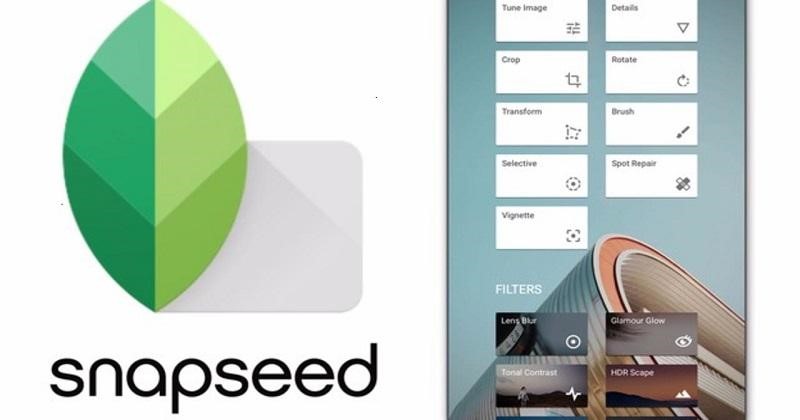
Ứng dụng Snapseed giúp người dùng có thể chụp và chỉnh sửa ảnh xóa phông.
Cách xoá phông ảnh trên iPhone bằng Tadaa
Tadaa cũng là một trong những app hỗ trợ chụp xóa phông nền được nhiều người yêu thích. Người dùng có thể trực tiếp làm mờ phông ảnh, xóa bỏ phông nền hoặc tùy chọn các chỉnh sửa hình cao cấp như focus, depth of field và bokeh,...
3. Gợi ý một số mẹo để chụp xóa nền ảnh trên iPhone đẹp
Để biến các bức ảnh xóa phông trở thành một tác phẩm nghệ thuật, đừng quên một số “mẹo” dưới đây nhé.
3.1 Chụp trong điều kiện đầy đủ ánh sáng
Trong tùy chọn chụp ảnh xóa phông, máy sẽ bắt đầu tính toán chủ thể chính và các khu vực cần xóa. Do đó, để xác định chính xác chủ thể, máy sẽ dựa vào một phần ánh sáng nhận được để thực hiện việc phân chia bức hình.
Ngược lại, trong điều kiện thiếu sáng, khi chụp ảnh có khả năng máy sẽ nhận diện sai và xoá phông ảnh nhầm chủ thể.
3.2 Chú ý các cảnh nền trong bức ảnh
Ngoài yếu tố ánh sáng, cách chụp ảnh xóa phông trên iPhone để trông hài hòa và có chiều sâu hơn còn phụ thuộc vào cảnh nền xung quanh của bức ảnh.
Mẹo để có một bức ảnh đẹp khi chụp xóa phông đó là nên chọn những phông nền đơn giản, càng ít chi tiết phức tạp sẽ càng giúp bức ảnh trông đẹp mắt và đỡ tốn thời gian chỉnh sửa hơn. Đồng thời, chọn các khu vực đảm bảo ánh sáng tốt để lấy nét nhanh chóng.

Chọn những phông nền đơn giản để chụp hình xóa phông đơn giản hơn.
3.3 Nên chụp đơn lẻ, không chụp quá nhiều người
Để có một bức ảnh đẹp thì tốt nhất người chụp chỉ nên xóa phông đối với một chủ thể đơn lẻ. Nếu chụp quá nhiều người sẽ khiến máy khó phân biệt và nhận diện xóa phông. Ngoài ra, người dùng cần giữ khoảng cách hợp lý từ camera đến chủ thể (khoảng 2,4 mét) giúp điện thoại nhận diện được gương mặt và cơ thể đối tượng chính.
Bên cạnh đó, lưu ý đến các thông báo hiển thị trong khi chụp ảnh như: More light required (cần thêm ánh sáng cho ảnh), Place subject within 8 feet (chủ thể đứng trong phạm vi các thiết bị tối đa 8 feet), Move farther away (di chuyển ra xa hơn),...Đây là những gợi ý từ điện thoại di động trong quá trình chụp để giúp bức ảnh trở nên cân đối và hài hòa hơn.
Vừa rồi những thông tin hướng dẫn cách xóa phông ảnh trên iPhone 17 Pro Max 256GB hay iPhone khác. Mong rằng, những chia sẻ trên sẽ giúp bạn đọc có thể sử dụng được tính năng xóa nền ảnh một cách thuần thục và cho ra những bức hình đẹp, tha hồ “sống ảo” nhé!
Apple iPhone 13 128GB Chính Hãng (VN/A) Trắng
Giá khuyến mãi:Bài viết liên quan
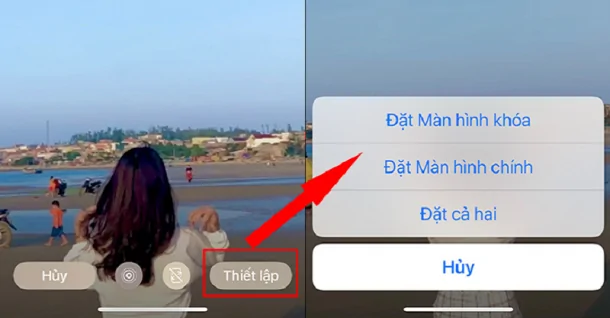
6 cách đặt video làm hình nền điện thoại iPhone nhanh, đơn giản
28,120
Các lỗi thường gặp trên Apple Watch và hướng dẫn cách khắc phục
13,880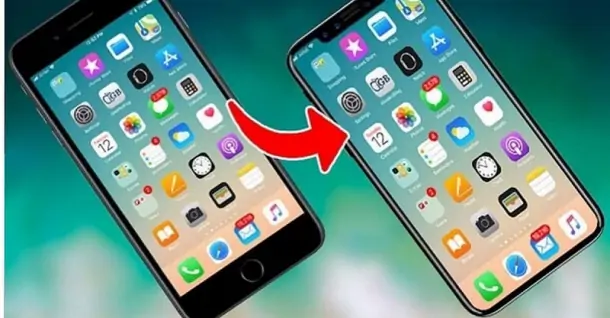
Cách chuyển ảnh từ iPhone sang iPhone nhanh chóng, hiệu quả
51,479
Đánh giá OPPO Reno9: hoạt động mạnh mẽ với con Chip Snapdragon 778G, bộ camera đỉnh cao, pin 4500mAh
3,685
Có nên mua đồng hồ thông minh không?
7,267
Cách chụp ảnh đẹp bằng Camera trước trên điện thoại
19,822Từ khóa
Tải app Dienmaycholon
Tải app theo dõi thông tin đơn hàng và hàng ngàn voucher giảm giá dành cho bạn.

Tin nổi bật

Mua Panasonic chuẩn Nhật - Trúng ngay xe điện Nhật
Đón Tết 2026 cùng Panasonic với chương trình “Mua Panasonic chuẩn Nhật, trúng ngay xe điện Nhật” – ưu đãi hấp dẫn, quà tặng đầu xuân đậm chất Nhật Bản ...263
Sắm Tết Rộn Ràng - Ưu Đãi Ngập Tràn
Khách hàng khi mua bất kì sản phẩm thương hiệu LG thuộc danh sách sản phẩm được áp dụng tại mục 5 trong thời gian diễn ra chương trình sẽ nhận được quà tặng Máy hút bụi LG A9T-LITE.DEGPLVN trị giá 24,...1679
Đón Tết Thêm Hên - Vòng Quay May Mắn
Khi khách hàng mua sản phẩm Philips tại hệ thống Siêu Thị Điện Máy - Nội Thất Chợ Lớn gồm: : Bình đun, Máy xay thịt, Máy đánh trứng, Nồi chiên không dầu, Nồi cơm điện, Nồi áp suất, Bàn ủi (bàn là), Má...1486
Mua 1 Tặng 1, An Tâm Thở Sạch Cùng Sharp
Ưu đãi dành cho khách hàng khi mua 01 máy lọc không khí thương hiệu Sharp sẽ được nhận miễn phí 01 màng lọc HEPA Sharp theo mã sản phẩm tương ứng trong thời gian diễn ra chương trình (danh sách chi ti...315
Tặng Thêm 2 Năm Bảo Hành Và 1 Đổi 1 Trong Vòng 90 Ngày
Khách hàng khi mua máy giặt Toshiba tại hệ thống Siêu thị Điện Máy - Nội Thất Chợ Lớn trên toàn quốc (bao gồm online) trong thời gian diễn ra chương trình sẽ được tận hưởng các ưu đãi sau: - Tặn...1315
























